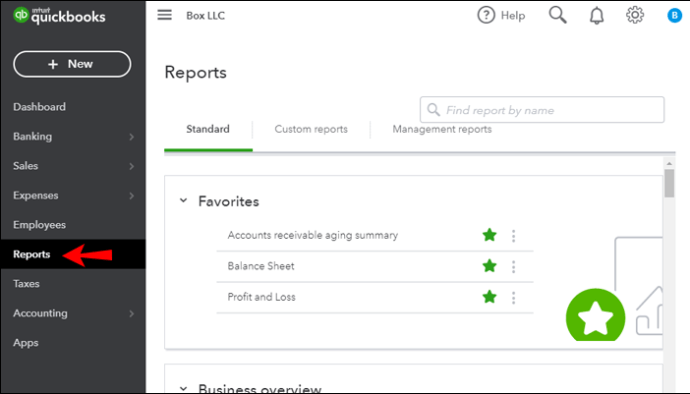Das Ausführen von Spesenabrechnungen ist eine der wichtigsten Komponenten für die Verwaltung Ihres Unternehmens mit QuickBooks. Es gibt Ihnen einen Überblick darüber, wofür Sie Ihr Geld ausgeben und ob Sie Ihre Finanzen richtig verwalten. Aber wie genau führen Sie Spesenabrechnungen in QuickBooks aus?

In diesem Artikel zeigen wir Ihnen verschiedene Möglichkeiten zum Ausführen einer Spesenabrechnung in QuickBooks. Wir werden auch einige andere ausgabenbezogene Funktionen besprechen, die Ihnen helfen, Ihre Ausgaben in den Griff zu bekommen.
Wie führen Sie eine Spesenabrechnung in QuickBooks aus?
In QuickBooks müssen Sie Spesenabrechnungen nicht manuell ausführen. Das Programm erledigt dies automatisch für Sie im Bereich Reporting. Dieser Vorgang wird durchgeführt, indem Informationen aus den Ausgaben abgerufen werden, die Sie mit QuickBooks eingegeben haben. Um genaue Spesenabrechnungen zu gewährleisten, die Ihnen einen klaren Überblick über die Ausgaben Ihres Unternehmens geben, müssen Sie Ihre Ausgaben direkt in das Programm eingeben.
Es gibt viele Arten von Berichten in QuickBooks. Der allgemeinste ist der Gewinn- und Verlustbericht, der alle Ihre Einnahmen und Ausgaben anzeigt. Wenn Sie eine konkrete Spesenabrechnung erstellen möchten, können Sie dies tun, indem Sie die „Ausgaben nach Anbieter Spesenabrechnung“ ausführen. So geht's:
- Gehen Sie zum Reiter „Berichte“.
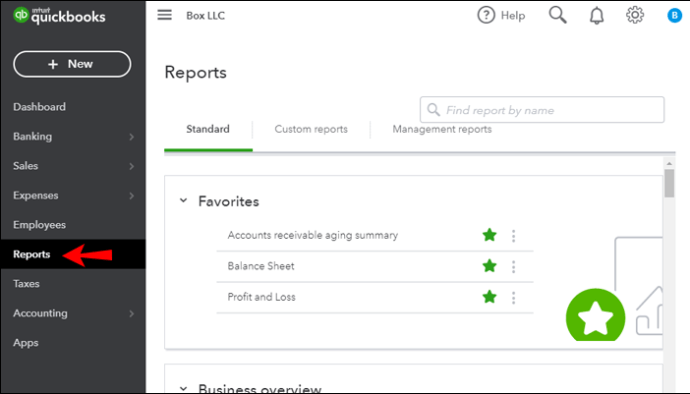
- Wählen Sie im Abschnitt „Unternehmen und Finanzen“ den gewünschten Bericht aus.
- Wählen Sie „Ausgaben nach Lieferantendetails“.
- Klicken Sie mit der rechten Maustaste auf den Bericht, um darauf zuzugreifen.
Jetzt haben Sie einen Überblick über bestimmte Ausgaben Ihres Unternehmens. Wenn Sie den Bericht drucken möchten, klicken Sie auf die Option „Drucken“ und passen Sie Ihre Druckeigenschaften an. Wenn Sie fertig sind, drücken Sie erneut auf "Drucken".
Sie können Ihren Bericht auch als PDF-Datei speichern. Geben Sie einfach den Abschnitt "Datei" ein und klicken Sie auf "Als PDF speichern".
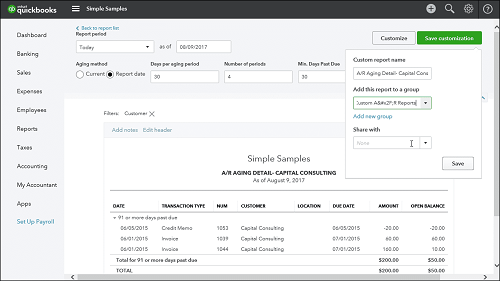
Wie führen Sie Lieferantenkostenabrechnungen auf QuickBooks Desktop aus?
Wenn Sie QuickBooks auf Ihrem PC verwenden, ist die Ausführung von Spesenabrechnungen nach Anbietern etwas anders. Der Ablauf ist wie folgt:
- Melden Sie sich bei Ihrem QuickBooks-Desktop an.
- Drücken Sie oben auf dem Bildschirm auf die Registerkarte "Berichte".
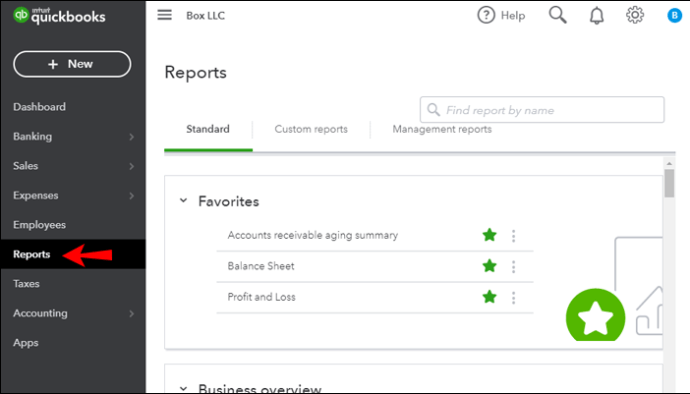
- Wählen Sie „Lieferanten und Verbindlichkeiten“ und dann „Details zu unbezahlten Rechnungen“ aus.
Damit haben Sie Zugriff auf alle unbezahlten Rechnungen Ihres Unternehmens. Dadurch können Sie jedoch nicht viele detaillierte Informationen zu jedem Anbieter sehen, mit dem Ihr Unternehmen zusammenarbeitet. Um einen genaueren Blick auf die einzelnen Ausgaben von Anbietern zu werfen, gehen Sie wie folgt vor:
- Wählen Sie in der Anzeige Ihrer unbezahlten Rechnungen die Registerkarte "Bericht anpassen".
- Wählen Sie die Option „Filter“.
- Stellen Sie die Parameter so ein, dass Rechnungen mit „Bezahltem Status“ angezeigt werden.
Dadurch werden Ihre Ausgaben kategorisiert und Sie erhalten einen Überblick über jede Rechnung, die Ihr Unternehmen bezahlt hat. Wenn zu viele Rechnungen auf dem Bildschirm angezeigt werden, können Sie die Ausgaben weiter kategorisieren, indem Sie einen Datumsbereich auswählen.
So zeigen Sie Ausgaben auf Jahresbasis an
Die jährliche Überprüfung Ihrer Geschäftstätigkeit trägt dazu bei, dass Ihr Unternehmen zahlungsfähig bleibt. Dementsprechend ist es ein wesentlicher Bestandteil der Verwaltung Ihrer Finanzen mit QuickBooks, die Ausgaben Ihres Unternehmens jedes Jahr durchzugehen. So können Sie Ihre Ausgaben jährlich nachverfolgen:
- Klicken Sie auf das Menü „Berichte“.
- Gehen Sie zu „Bericht nach Name suchen“ und wählen Sie „Transaktionsdetails nach Konto“.
- Klicken Sie beim Betrachten Ihres Berichts auf die Registerkarte "Anpassen".
- Drücken Sie die Schaltfläche „Filter“, um auf weitere Optionen zuzugreifen.
- Drücken Sie im Menü "Transaktionstyp" auf "Kosten".
- Wählen Sie im Menü "Konto" die Konten aus, die Sie in Ihrem Bericht sehen möchten.
- Wählen Sie die Option „Bericht ausführen“.
- Wählen Sie „Berichtszeitraum“ und wählen Sie „Dieses Geschäftsjahr“ oder „Dieses Kalenderjahr“.
- Drücken Sie die Option „Bericht ausführen“.
Wenn Sie fertig sind, können Sie auf „Anpassung speichern“ klicken, um die Einstellungen für Ihren Bericht zu speichern. Dadurch müssen Sie nicht jedes Mal, wenn Sie Ihren Bericht erhalten, dieselben Änderungen vornehmen.
Um wieder zu Ihrem benutzerdefinierten Bericht zu gelangen, führen Sie die folgenden Schritte aus:
- Rufen Sie den Abschnitt "Berichte" auf.
- Drücken Sie auf „Benutzerdefinierte Berichte“.
- Wählen Sie den benutzerdefinierten Bericht aus.
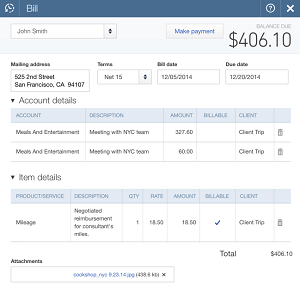
Ausgaben anzeigen
Wenn Sie möchten, dass Ihre Spesenabrechnungen den Geldbetrag anzeigen, den Sie den Kreditoren pro Monat zahlen, können Sie dies folgendermaßen tun:
- Rufen Sie das Menü „Berichte“ auf.
- Suchen und wählen Sie "Ausgaben nach Anbieterübersicht".
- Drücken Sie die Option "Anpassen".
- Geben Sie den Datumsbereich für Ihren Berichtszeitraum an, abhängig von den Datumsangaben Ihrer Rechnungen.
- Drücken Sie im Reiter „Spalten/Zeilen“ auf das Menü „Spalten“.
- Wählen Sie "Monate".
- Drücken Sie die Option „Bericht ausführen“.
So speichern Sie Ihre monatlichen Berichte:
- Drücken Sie, während Ihr Bericht ausgeführt wird, auf die Registerkarte "Anpassung speichern".
- Geben Sie den Namen Ihres Berichts ein.
- Wählen Sie aus, ob Sie Ihren Bericht mit ausgewählten Benutzern oder allen Benutzern teilen möchten. Wenn Sie keine der Optionen auswählen, hat nur der Ersteller des Berichts Zugriff darauf.
- Drücken Sie die „OK“-Taste.
Nachdem Sie Ihren Bericht gespeichert haben, ist es ganz einfach, ihn zu finden. Befolgen Sie einfach diese Aktionen:
- Rufen Sie das Menü „Berichte“ auf.
- Wählen Sie "Benutzerdefinierte Berichte".
- Suchen Sie Ihren Bericht anhand des zuvor gespeicherten Namens.
Halten Sie Ihre Ausgaben in Schach
Da Sie nun wissen, wie Sie Ihre Spesenabrechnungen in QuickBooks sowohl auf Jahres- als auch auf Monatsbasis erstellen, wird es viel einfacher, den Überblick über Ihre Finanzen zu behalten. Sie können jederzeit auf Ihre Berichte zugreifen, um zu sehen, ob unnötige Ausgaben Ihrem Unternehmen schaden. Wenn ja, verwenden Sie QuickBooks, um festzustellen, welche Ausgaben in Ihrem Unternehmen keinen Platz haben.